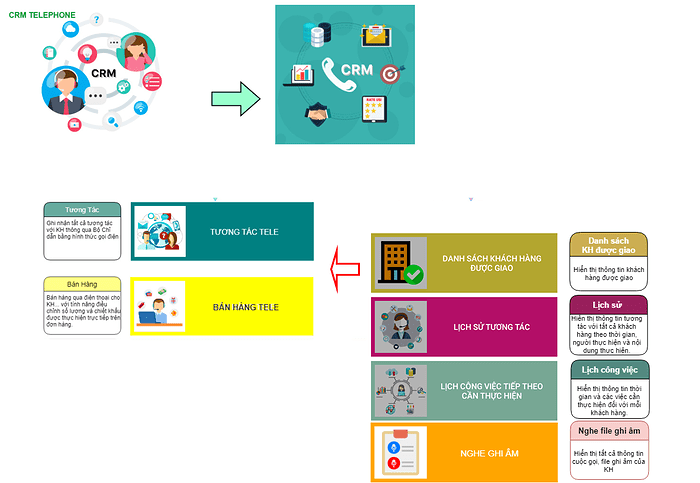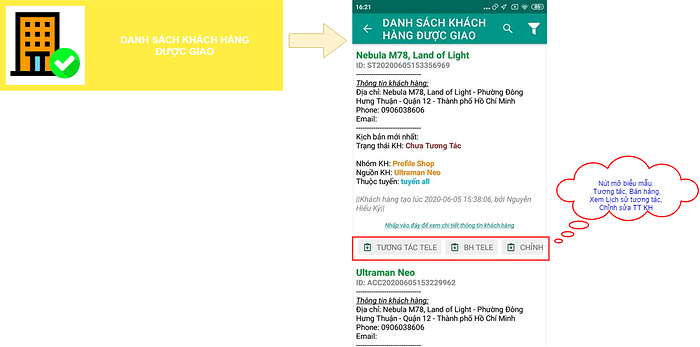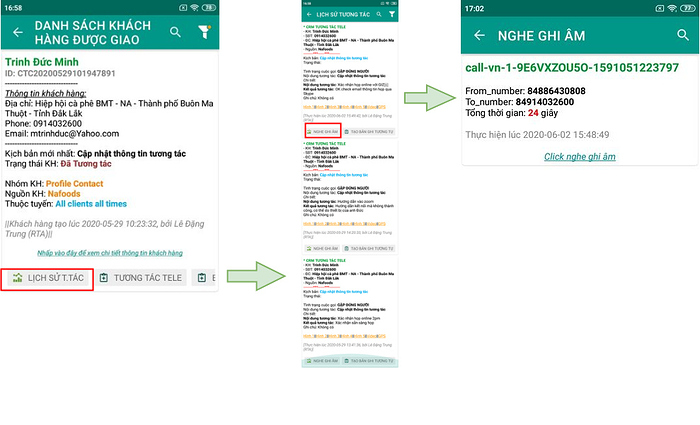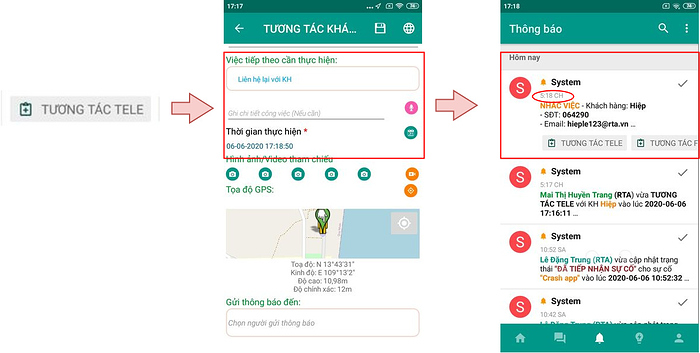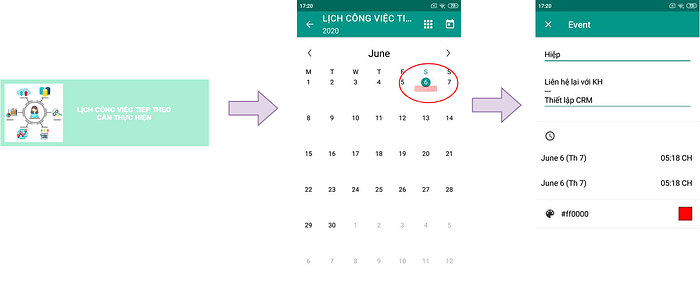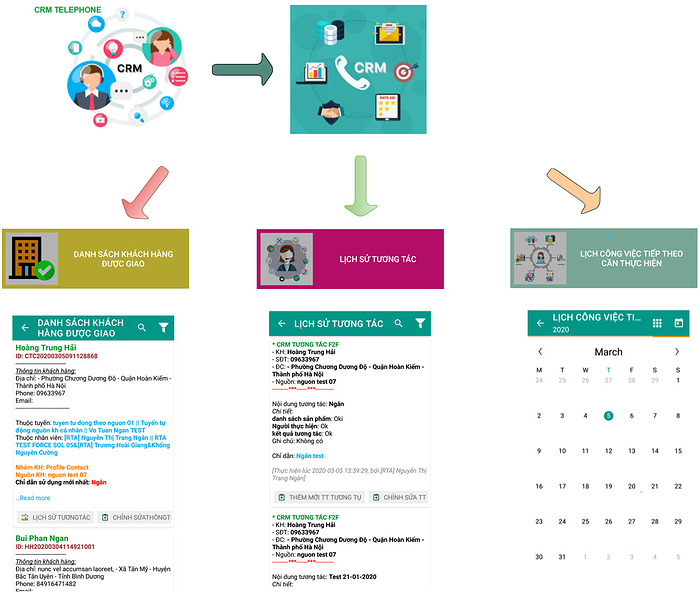Chức năng:
Thực hiện tương tác, giao dịch qua lại với khách hàng với hình thức TELE & F2F giúp nắm bắt giải quyết, nhu cầu của khách hàng. Quá trình tương tác nhiều lần giúp bên bán hiểu các yêu cầu của khách hàng, đánh giá được khách hàng tiềm năng. Giúp gia tăng cơ hội trao đổi bán hàng từ đó hình thành mối quan hệ kinh doanh bền chặt hơn.
Về cơ bản, hai hình thức TELE và F2F là tương đối giống nhau. Vì thế, trong chủ đề này chúng tôi sẽ đề cập chi tiết tới hình thức tương tác TELE, giúp người dùng hiểu rõ hơn về cơ chế giao dịch tương tác, hỗ trợ, bán hàng và marketing với KH như thế nào.
Mô tả hoạt động:
1. TƯƠNG TÁC & BÁN HÀNG
Danh sách KH được giao bao gồm KH tự tạo và KH thuộc tuyến được giao
1.1. Tương tác với KH
Bước 1: Mở form Tương tác KH qua nút ![]()
Bước 2: Điền thông tin trong biểu mẫu từ trên xuống dưới.
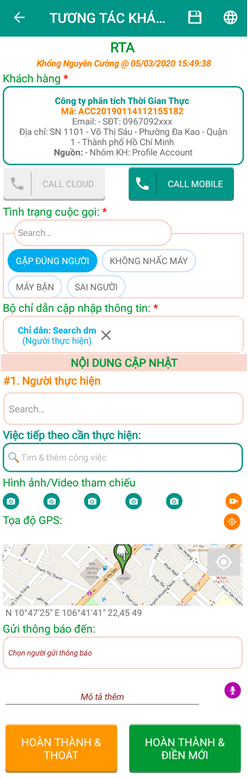
Chi tiết cách điền:
-
Khách hàng: Lựa chọn khách hàng cần tương tác trong danh sách.
-
Nhấp chọn
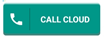 hoặc
hoặc 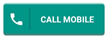 để gọi điện cho khách hàng.
để gọi điện cho khách hàng.
Trong đó, CALL CLOUD là gọi điện qua hệ thống CloudPhone được setup trước, CALL MOBILE là gọi điện qua sim điện thoại. -
Tình trạng cuộc gọi: Lựa chọn đúng tình trạng cho cuộc gọi tới khách hàng.
-
Bộ chỉ dẫn cập nhật thông tin: Đây là công cụ được thiết lập sẵn để cập nhật thông tin theo các tình huống khác nhau phù hợp với từng bối cảnh gọi điện cho KH. [Hướng dẫn tạo chỉ dẫn cập nhật]
-
Nội dung cập nhật: Nhập từng giá trị cho từng thuộc tính đã được thiết lập tương ứng bộ chỉ dẫn.
-
Việc tiếp theo cần thực hiện: lựa chọn loại công việc cần thực hiện sau khi tương tác với khách hàng.
-
Hình ảnh: Nhấp chọn icon
 để chụp hình và icon
để chụp hình và icon  để quay video.
để quay video. -
Gửi thông báo đến: lựa chọn người nhận được thông báo tới.
-
Hoàn thành và thoát: Gửi phiếu lên hệ thống và thoát.
-
Hoàn thành và điền mới: Gửi phiếu lên hệ thống đồng thời mở biểu mẫu mới
1.2. Bán hàng
Bước 1: Mở biểu mẫu form Bán Hàng qua nút ![]()
Bước 2: Điền lần lượt các thông tin trong form từ trên xuống dưới
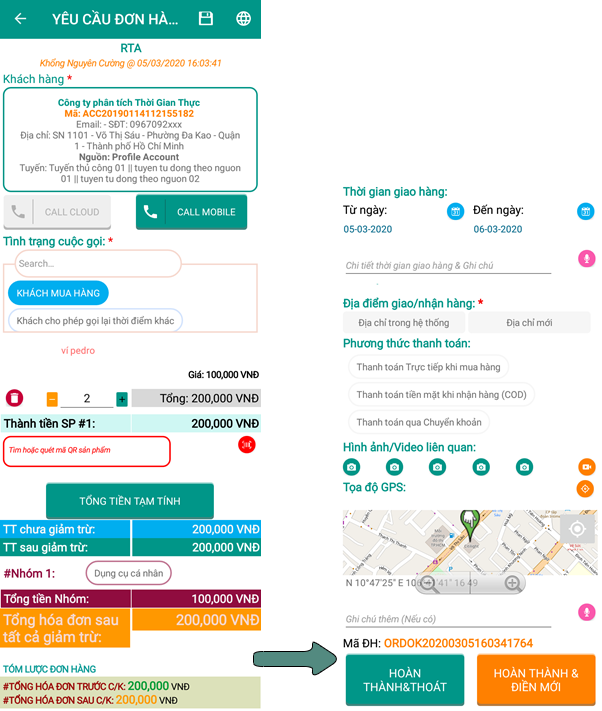
Chi tiết cách điền:
-
Khách hàng: Lựa chọn khách hàng trong danh sách.
-
Nhấp chọn
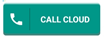 hoặc
hoặc 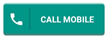 để gọi điện cho khách hàng
để gọi điện cho khách hàng -
Tình trạng cuộc gọi: Lựa chọn đúng tình trạng cho cuộc gọi tới khách hàng.
-
Lựa chọn sản phẩm: Nhấp vào đây
 để lựa chọn sản phẩm trong danh sách hoặc nhấp icon QR
để lựa chọn sản phẩm trong danh sách hoặc nhấp icon QR  để quét mã QR của sản phẩm (nếu có).
để quét mã QR của sản phẩm (nếu có). -
Chọn icon
 và
và  để tăng và giảm số lượng sản phẩm,
để tăng và giảm số lượng sản phẩm,  để xóa sản phẩm.
để xóa sản phẩm.
Nếu sản phẩm được chọn đang có Chương trình Khuyến mãi, thì thông tin Chiết khấu sẽ hiển thị (như hình) và số tiền chiết khấu sẽ được tự động trừ trong đơn hàng.
-
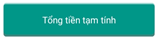 Sau khi chọn xong sản phẩm và điều chỉnh số lượng theo nhu cầu, người dùng nhấp vào nut này để tính tổng tiền.
Sau khi chọn xong sản phẩm và điều chỉnh số lượng theo nhu cầu, người dùng nhấp vào nut này để tính tổng tiền.
Lưu ý: Sau khi nhấn Tổng tiền tạm tính, nếu có thay đổi số lượng hoặc thêm bớt sản phẩm thì người dùng phải nhấn lại nút Tổng tiền tạm tính để đảm bảo data được làm mới và chính xác
-
Thời gian giao hàng: Xác nhận thời gian giao hàng theo đúng yêu cầu của khách hàng bằng cách nhấp chọn icon

- Địa điểm giao/nhận hàng: chọn Địa điểm trong hệ thống nếu như địa điểm nhận hàng đúng như thông tin khách hàng được thiết lập trước đó hoặc chọn Địa điểm mới nếu như địa điểm giao/nhận hàng khác với thông tin trước đó.
- Phương thức thanh toán: Lựa chọn theo yêu cầu khách hàng.
-
Hình ảnh: Nhấp chọn icon
 để chụp hình và icon
để chụp hình và icon  để quay video.
để quay video.
- GPS: Lấy tọa độ GPS bằng cách nhấp vào icon
 và chọn icon đĩa mềm để lưu
và chọn icon đĩa mềm để lưu 
- Ghi chú thêm (nếu có): thêm mô tả về đơn hàng.
- Hoàn thành và thoát: Gửi phiếu lên hệ thống và thoát.
- Hoàn thành và điền mới: Gửi phiếu lên hệ thống đồng thời mở biểu mẫu mới
2. LỊCH SỬ TƯƠNG TÁC
3. LỊCH NHẮC VIỆC
Trong biểu mẫu tương tác có trường dữ liệu Việc tiếp theo cần thực hiện, nếu người dùng chọn Liên hệ với KH và chọn mốc thời gian.
Tại mốc thời gian đó hệ thống sẽ có thông báo nhắc việc thực hiện. [Như hình minh họa]
Mô hình dữ liệu khách hàng